前言
网站服务器在美国,访问速度有些慢,所以使用 CloudFlare CDN 加速,而 CF 很良心,口碑好还免费,对于我们这种个人博客网站当然是首选,唯一缺点就是在国外速度很快,而国内很慢,因为默认使用的是美国节点。不过,CF 提供了 CF Partner 合作服务,支持 CNAME 和 IP 接入方式,而官网只能用 NS 方式,同时 CF 和百度云服务有合作,我们可以使用智能解析的方式,让国内访问时用百度或其他自定义节点,从而提高访问速度~
CloudFlare
首先访问官网:https://www.cloudflare.com,注册账号,已有账号的则跳过
注册很简单,输入邮箱和密码即可,并到邮箱点击验证链接验证账号
CloudFlare Partner
国内有几个 CF Partner,据我所知的有:
CF.宿云:https://cf.9sep.org
本网站和本次内容使用 笨牛网
注册
打开笨牛网,点击右上角的注册,上方填入刚刚注册 CF 的账号和密码,下方填写笨牛网的账户和密码,勾选协议后点击注册即可,注册成功登录后会自动引用 CF 官网的配置
接入域名
成功登录后,点击上方菜单的 域名接入 – 添加域名,并选择 CNAME/IP接入 标签
- 填写域名,如:gelomen.com
- 子域名默认已加 @ 和 www,有其他子域名则填写,逗号隔开,没有则跳过
- 回源方式选择 CNAME回源
- 回源地址可以先不填
- 备注信息可不填
- 提交
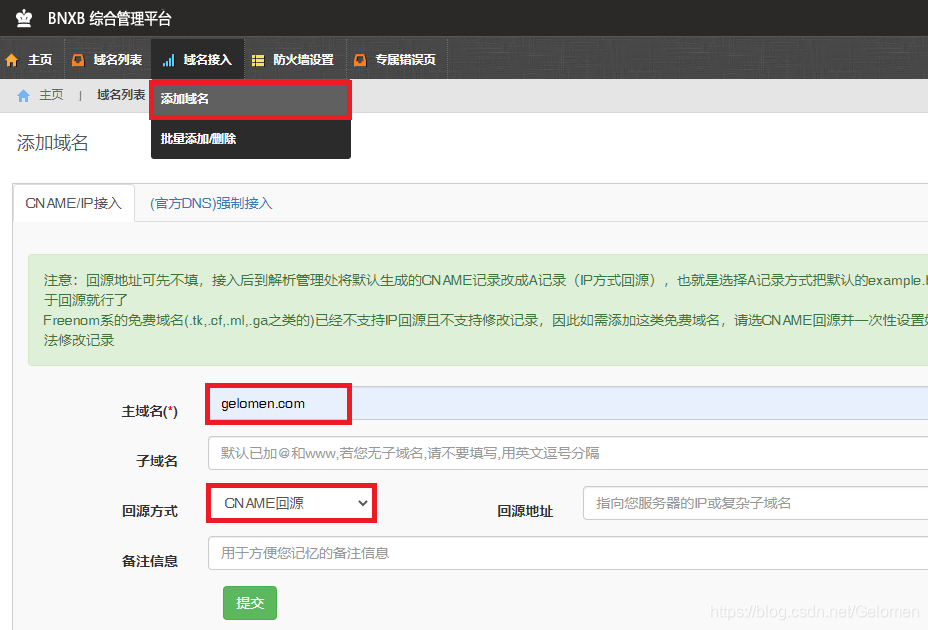
提交后,在顶部菜单栏的 域名列表 即可看到刚刚添加的域名,点击进入即可进行配置解析等操作
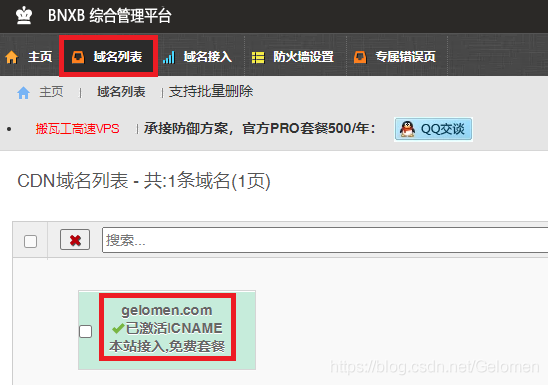
配置解析
接入域名后,需要配置回源地址,这样数据才能从 CF 回到你的服务器,进入域名后,点击域名旁边的 解析管理

进入后修改或删除默认配置的 A 记录解析,手动添加或改为你的服务器 IP 地址,以将 @ 和 www 都回源到你的服务器
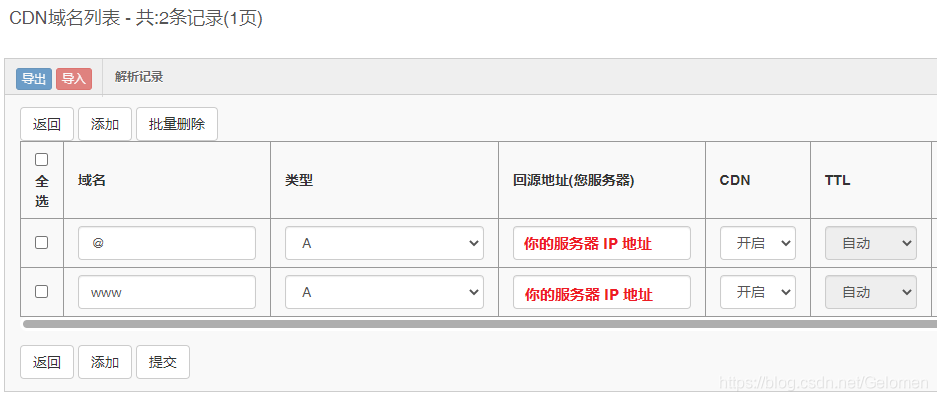
智能解析
添加域名
由于默认 CF 路线是走美国的,所以加速效果很差,如果要让国内访问时走自定义节点,这就需要 DNS 智能解析,用 DNSPod 免费解析
访问 DNSPod:https://www.dnspod.cn,并注册账号
- 登录成功后点击右上角进入 管理控制台
- 进入控制台后点击 DNS 解析
- 点击 添加域名,将你的域名,如:gelomen.com 输入并点击确定
- 成功后在列表即可看到你的域名,点击进入
- 点击 域名设置,查看 DNS 解析状态
DNS 解析
默认状态下,如果你的域名并不是在 DNSPod 购买的,一般都是解析失败状态,这时候需要去到你的域名服务商,修改 NS 解析到 DNSPod
比如我的域名是在 Namesilo:https://www.namesilo.com 购买的,登录进入域名管理,将原本做的 DNS 解析全部都删掉
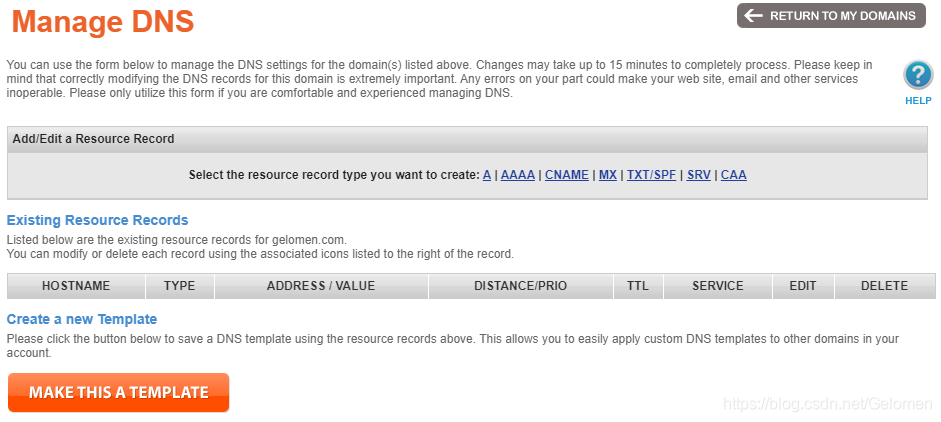
然后进入 NS(Name Servers) 记录,将其改为 DNSPod 的服务器,进入 DNSPod 的 域名设置,复制 DNS 服务器地址
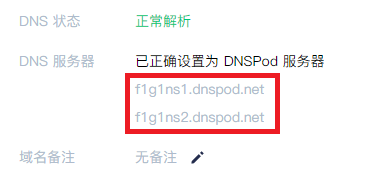
两个地址都复制,并回到域名服务商那边,将 NS 都改为这两个地址
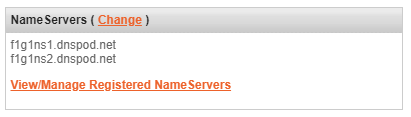
等待几分钟后到 DNSPod 的 域名设置 就能看到 正常解析
添加记录
在笨牛网接入域名后,在 解析管理 下方有个 您需要操作的内容,需要你手动将域名添加记录解析到 CF,笨牛网提供两种方式,二选其一即可,这里选择第一种 CNAME 方式,复制地址
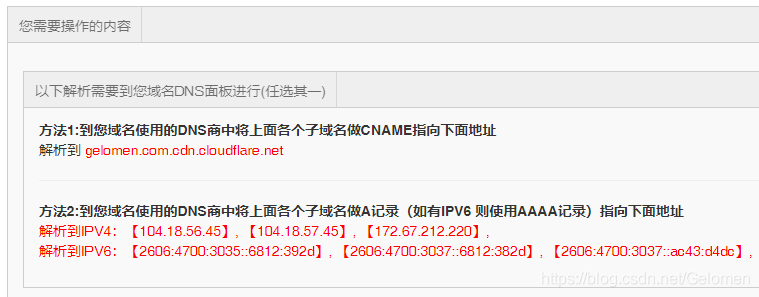
然后来到 DNSPod 的 记录管理,选择 CNAME 方式,路线选择 境外,将 @ 和 www 都解析到笨牛网提供的 CF 地址
![]()
等待几分钟到半个钟左右,到笨牛网域名的 解析生效情况
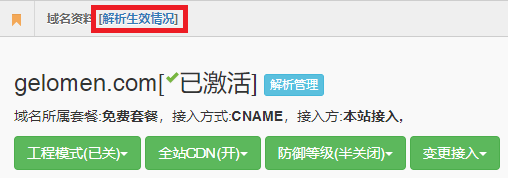
查看解析结果

这样 CF 就能正常解析了,并且 CF 默认是境外访问,解析到的地址是官方的,避免了后面国内线路使用自定义地址导致被封的可能
路线解析
现在境外访问用的是 CF 官方线路,而境内解析,DNSPod 提供了多种线路类型以便分别配置记录
根据 电信、移动 和 联通 线路,都分别配置 @ 和 www 记录,网上有很多自定义节点分享
以下节点请自行通过 http://ping.chinaz.com 测试再使用!
- 相对于电信联通和移动线路友好的 CloudFlare IP 集合
# 电信
104.16.160.1/24 # 美国洛杉矶
172.64.0.0/24 # 美国旧金山
# 移动
172.64.32.1/24 # 香港
104.28.14.0/24 # 新加坡
# 联通
108.162.236.1/24 # 美国
104.20.157.0/24 # 日本
# 联通移动推荐节点
104.23.240.0 ~ 104.23.243.254
# 电信推荐百度云合作ip
162.159.208.4 ~ 162.159.208.103
162.159.209.4 ~ 162.159.209.103
162.159.210.4 ~ 162.159.210.103
162.159.211.4 ~ 162.159.211.103- 节点速度比较快的
104.20.157.2
104.18.62.2
141.101.115.3
104.16.160.3- 百度云加速与Cloudflare合作节点
162.159.211.4 ~ 103
103.21.244.0/22
103.22.200.0/22
103.31.4.0/22
104.16.0.0/12
108.162.192.0/18
131.0.72.0/22
141.101.64.0/18
162.158.0.0/15
172.64.0.0/13
173.245.48.0/20
188.114.96.0/20
190.93.240.0/20
197.234.240.0/22
198.41.128.0/17- 其它的节点
# 适合电信的节点
104.23.240.*
1.0.0.0 # 大多数省直接使用即可,延迟低,丢包少
# 移动部分
## 新加坡
104.18.48.0 ~ 104.18.63.255
104.24.112.0 ~ 104.24.127.255
104.27.128.0 ~ 104.27.143.255
104.28.0.0 ~ 104.28.15.255
## 圣何塞
104.28.16.0 ~ 104.28.31.255
104.27.144.0 ~ 104.27.243.254
104.23.240.0 ~ 104.23.243.254
## 香港 cloudflare1-100g.hkix.net
1.0.0.0 ~ 254
1.1.1.0 ~ 254
## 香港直连
104.16.0.0 ~ 104.16.79.255
104.16.96.0 ~ 104.16.175.254
104.16.192.0 ~ 104.16.207.255- 自用节点
1.0.0.0 # 电信
104.16.192.0 # 移动
162.159.210.66 # 联通页面规则
配置好上面内容,网站访问还是慢,因为最最重要的一步还没有完成,就是 页面规则,作用是自定义 CDN 缓存的规则,比如某些页面要缓存,或者排除某些页面不做缓存,免费账户最多只能配置 3 条规则
进入笨牛网,点击顶部菜单栏的 页面规则,进入页面规则配置页面,规则权重数值越大排越前,优先级也越高,所以像 WordPress 管理后台页面(/wp-admin)就不要缓存,优先级最高,权重为 3,并且配置一些安全保护
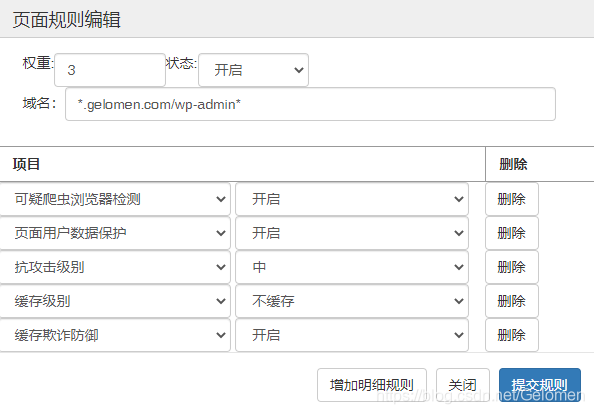
然后登录页面也不要缓存,权重为 2
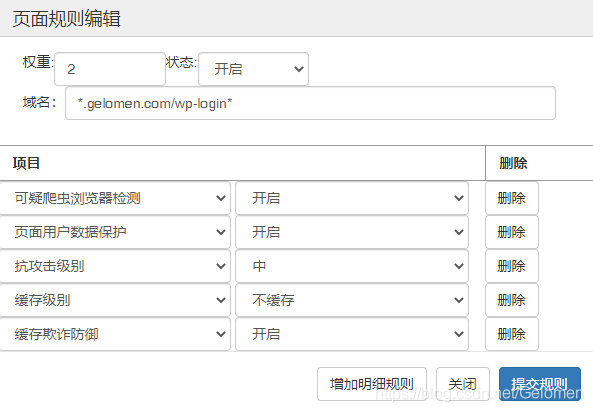
最后才是网站页面缓存,权重为 1
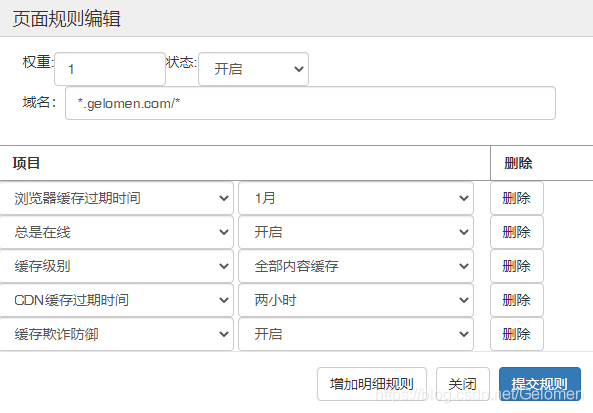
到这里终于结束,其他配置比较简单可以自行到网上查询并配置,缓存清理后首次访问也会比较慢,但后面就很快了~





















 1700
1700











 被折叠的 条评论
为什么被折叠?
被折叠的 条评论
为什么被折叠?








